A ChatGPT egy hihetetlen eszköz, amely segít a felhasználóknak a különböző feladatokban, különösen az írási feladatokban. Azonban, mint minden technológia, ez sem tökéletes. A felhasználók gyakran találkoznak hibákkal, amelyek frusztrálóak lehetnek.
Ha Ön diák vagy szakember, aki rendszeresen használja a ChatGPT-t íráshoz, tudja, milyen frusztráló lehet ugyanazokkal a hibaüzenetekkel találkozni.
Ebben a cikkben a gyakori ChatGPT hibákat vizsgáljuk meg, hogy miért fordulnak elő, és hogyan javíthatjuk ki őket.

9 gyakori ChatGPT hibák
Azok, akik gyakran használják az AI eszközt, ismerik a következő gyakori ChatGPT hibákat:
- Hiba történt a válasz generálásában
- Hiba a testfolyamban
- Belső szerver hibaüzenet
- Hálózati hibaüzenet
- 1020-as hiba: Hozzáférés megtagadva
- Feldolgozhatatlan entitás
- Hiba a moderációs üzenetben
- Hiba 429
- Hoppá, hiba történt
De mit tegyen, ha a fenti értesítések bármelyikét megkapja? Az alábbiakban részletesen megvizsgáljuk a fenti hibaüzeneteket, és néhány egyszerű megoldást ajánlunk.
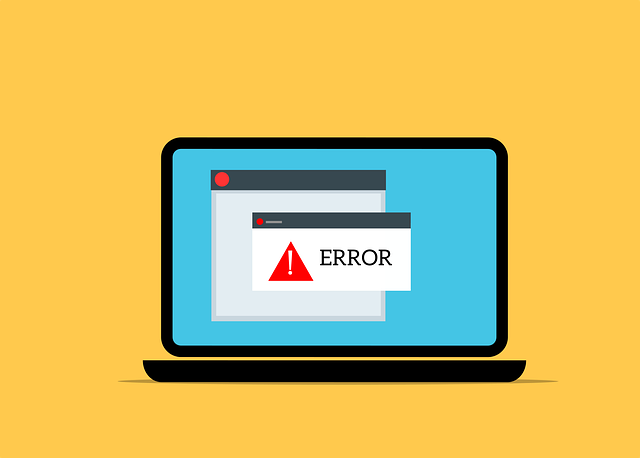
Miért kaptam a 'Hiba volt a válasz generálásában' üzenetet a ChatGPT-től?
Ha a ChatGPT-től a "Hiba történt a válasz generálásában" üzenetet kapja, annak több oka is lehet. Néha a nagy forgalom miatt, máskor pedig hálózati problémák vagy felhasználói bemenetek miatt. A gyakori okok megértése segíthet a hibák elhárításában és kijavításában.
Nagy forgalom
A ChatGPT-nek több mint 180,5 millió havi felhasználója van a Demandsage szerint, így a nagy forgalom túlterhelheti a ChatGPT szervereit. Amikor sok felhasználó próbál egyszerre hozzáférni a szolgáltatáshoz, a szerverek nehezen tudnak lépést tartani, ami hibákhoz vezethet. Ez különösen gyakori a csúcsidőszakokban.
Hálózati problémák
Hibákat okozhatnak hálózati problémák a felhasználó oldalán. A rossz vagy instabil internetkapcsolat megszakíthatja a kommunikációt a ChatGPT szervereivel, ami különböző hibaüzeneteket eredményezhet. A zökkenőmentes működéshez elengedhetetlen a stabil kapcsolat biztosítása.
Felhasználói bemenetek
A felhasználói bevitelek néha hibákhoz vezethetnek. Az összetett vagy szokatlanul hosszú kérések összezavarhatják a mesterséges intelligenciát, ami miatt az nehezen tud választ adni. Emellett a speciális karakterek vagy a nem egyértelmű nyelvezet használata is feldolgozási hibákhoz vezethet.
Szerveroldali problémák
Kiszolgálóoldali problémák, például memória- vagy tárolási korlátok szintén okozhatnak hibákat. Ezeket a problémákat általában a felhasználó nem tudja befolyásolni, és a szolgáltatónak kell megoldania.
Mit jelent a 'Hiba a testfolyamban' kifejezés és hogyan javítható
Az egyik leggyakoribb hiba, amit a felhasználók látnak, a "Hiba a testfolyamban". Ez akkor fordul elő, amikor a ChatGPT nehezen tud választ generálni. Ez a hiba az üzenetfolyamban lehet a rossz hálózati kapcsolat vagy a szerver túlterheltsége miatt.
Ha a ChatGPT használata közben megjelenik ez a hiba a képernyőn, akkor próbáljon ki néhányat az alábbiakban ismertetett megoldások közül.
Tesztelje az internetkapcsolatot
Rossz hálózati kapcsolat okozhatja a "Hiba a testfolyamban" üzenetet. Ennek kijavításához győződjön meg arról, hogy az internetkapcsolata stabil. Ellenőrizze, hogy más webhelyek megfelelően töltődnek-e be, vagy próbálja meg újraindítani a routerét. A ChatGPT-vel való zökkenőmentes kommunikációhoz elengedhetetlen az erős kapcsolat.
Új csevegés létrehozása
Egy új csevegés indítása néha megoldja a hibát. Ez felfrissíti a munkamenetet, és segíthet a ChatGPT-nek a válaszok problémamentes generálásában. Kattintson az Új csevegés gombra, és próbálja meg újra a kérését.
A böngészőablak frissítése
A böngészőablak frissítése megoldhatja az átmeneti zavarokat. Nyomja meg a Frissítés gombot, vagy használja a gyorsbillentyűt (általában F5 vagy Ctrl+R). Ez újratöltheti a munkamenetet, és kijavíthatja a problémát.
Állítsa be a kérések hosszát
A mesterséges intelligencia íróeszközök nagyszerűek az ötletek generálására, de néha túl sok információt adunk meg. A hosszú kérések túlterhelhetik a ChatGPT-t, ami hibákhoz vezethet. Próbálja meg lerövidíteni a kéréseket. Az összetett lekérdezések kisebb részekre bontása segíthet a ChatGPT-nek a hatékonyabb feldolgozásban.

Hogyan oldja meg a ChatGPT belső szerver hibát
A "ChatGPT belső szerver hiba" egy másik gyakori probléma. Ez a hiba általában a szerver oldalán jelentkező problémát jelez, például memória- vagy tárolási korlátokat. Ha ezzel az értesítéssel találkozik, próbálja ki a következő megoldásainkat.
Frissítse a böngészőt
A böngésző frissítése megoldhatja a belső szerverhibákat. Ez az egyszerű lépés visszaállíthatja a munkamenetet és kijavíthatja a ChatGPT hibát. Csak nyomja meg a Frissítés gombot, vagy használja a megfelelő billentyűparancsot.
Törölje a böngésző sütiket
A sütik törlése segíthet, ha konfliktusokat okoznak. Menjen a böngésző beállításaihoz, keresse meg a cookie-kat, és törölje őket. Ez megoldhatja a ChatGPT-t zavaró tárolt adatokkal kapcsolatos problémákat.
Más böngésző használata
Néha böngészőspecifikus problémák okoznak hibákat. Próbáljon meg másik böngészőt használni, hátha a probléma továbbra is fennáll. Az olyan böngészők, mint a Chrome, a Firefox vagy az Edge eltérő élményt nyújthatnak.
Jelentkezzen vissza az OpenAI fiókjába
Ha kijelentkezik, majd újra belép az OpenAI-fiókjába, visszaállíthatja a munkamenetet. Ez kijavíthatja a munkamenet időkésések vagy hitelesítési problémák által okozott hibákat. A kijelentkezés előtt mindenképpen mentse el a fontos adatokat.
Mit tegyek, ha a ChatGPT hálózati hibaüzenetet kapom?
A "ChatGPT hálózati hiba" akkor jelentkezik, ha a válaszgenerálás túl sokáig tart, vagy az internetkapcsolat megszakad. Az alábbiakat teheti, ha ezt az üzenetet kapja.
Győződjön meg róla, hogy az internet működik
A "ChatGPT hiba a testfolyamban" esethez hasonlóan győződjön meg arról, hogy az internetkapcsolata stabil. Az erős és stabil kapcsolat elengedhetetlen a ChatGPT-vel való zavartalan kommunikációhoz.
Bontja le a kérését kisebb részekre
A hosszú vagy összetett íráskérések hálózati hibákat okozhatnak. Egyszerűsítse a lekérdezéseket úgy, hogy kisebb, kezelhető részekre bontja őket. Így a ChatGPT hatékonyabban tudja feldolgozni őket.
Korlátozások beállítása a ChatGPT válaszaihoz
A ChatGPT válaszainak hosszának korlátozása megakadályozhatja a hálózati hibákat. A rövidebb válaszok könnyebben generálhatók és kevésbé valószínű, hogy időkiesést okoznak.
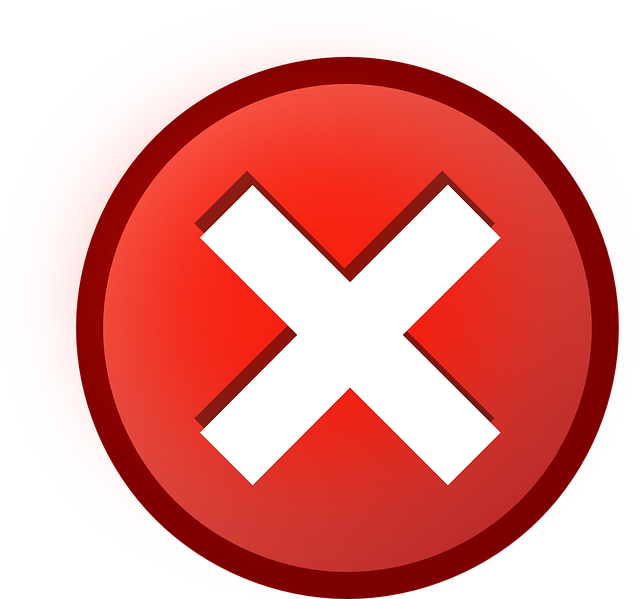
Hogyan lehet leküzdeni a 'ChatGPT Error 1020: Access Denied' Notification (Hozzáférés megtagadva)
A "ChatGpt hiba 1020: Cloudflare biztonsági rendszere blokkolja az Ön IP-címét. A következőt teheti a probléma leküzdésére.
VPN használata
Egy virtuális magánhálózat (VPN) megváltoztathatja az IP-címét, megkerülve a blokkolást. Válasszon egy megbízható VPN-szolgáltatást, csatlakozzon egy másik szerverhez, és próbálja meg újra elérni a ChatGPT-t.
Proxy-kiszolgáló használata
A VPN-hez hasonlóan a proxy-kiszolgáló is képes elrejteni az IP-címét. Használjon megbízható proxy-kiszolgálót a kapcsolat átirányításához és a hozzáférés blokkolásának elkerülésére.
Tiltja le a böngészőbővítményeket
A böngészőbővítmények néha zavarhatják a Cloudflare biztonsági beállításait. Távolítsa el őket ideiglenesen, és próbálja meg újra elérni a ChatGPT-t. Ez feloldhatja a bővítmények által okozott konfliktusokat.
Mi a teendő, ha a 'Feldolgozatlan entitás' ChatGPT üzenetet látja
A "Feldolgozatlan entitás ChatgGPT üzenet" hiba akkor jelenik meg, ha a kiszolgáló nem tudja feldolgozni a kérését. Ezt a problémát azonban többféleképpen is meg lehet kerülni. Az alábbiakban felsorolt megoldások közül kipróbálhat néhányat.
A legutóbbi csevegés törlése a ChatGPT-vel
Az aktuális csevegési munkamenet törlése megoldhatja a hibát. Indítson új csevegést a problémát okozó problémás adatok törléséhez.
Ne használjon különleges karaktereket a súgókban
A speciális karakterek összezavarhatják a szervert. Kerülje a szimbólumok vagy szokatlan karakterek használatát a kéréseiben. A jobb eredmények érdekében maradjon a sima szövegnél.
Ragaszkodjon a rövidebb válaszokhoz
A rövidebb kéréseket a ChatGPT könnyebben feldolgozza. Tartsa rövidre a kéréseket, hogy elkerülje a szerver túlterhelését.

Mi az a 'Moderációs hiba' a ChatGPT-ben?
A "Hiba a moderálásban" a ChatGPT-ben akkor jelenik meg, amikor a platform tartalommoderációs rendszere a tartalmat nem megfelelőnek jelöli. Ez blokkolhatja a beszélgetéseket. Nézze meg az alábbiakban néhány hibaelhárítási megoldásunkat, hogy megpróbálja megoldani ezt a problémát, és ne kelljen tovább csodálkoznia, hogy mi az a "Hiba a moderációban" a ChatGPT alkalmazásban.
Próbáljon ki rövidebb, egyértelműbb felszólításokat
A tartalmi moderáció megjelölheti a félreérthető vagy hosszú kéréseket. Egyszerűsítse kéréseit, hogy elkerülje a moderációs rendszer kiváltását.
A böngészőablak frissítése
A böngésző frissítése visszaállíthatja a munkamenetet és törölheti a hibát. Ez segíthet, ha a moderációs rendszer tévesen jelöli a tartalmat.
Kerülje a sértő nyelvhasználatot
Győződjön meg arról, hogy a felszólítások nem tartalmaznak sértő vagy nem megfelelő nyelvezetet. Ez segít elkerülni a ChatGPT tartalommoderációs rendszerének aktiválását.
Hogyan javíthatom a ChatGPT 429-es hibáját?
A "ChatGPT 429-es hiba" akkor jelentkezik, ha rövid időn belül túl sok kérés érkezik. Ez egy sebességkorlátozási hiba. Ha ezt az üzenetet kapja, akkor használhatja az alábbi, kipróbált és tesztelt módszereinket.
A kérések számának minimalizálása
Csökkentse a kérelmek gyakoriságát a díjkorlátozások elkerülése érdekében. Szórja szét a lekérdezéseket, hogy elkerülje a szerver túlterhelését.
Figyelje szorosabban az API-használatot
Kövesse nyomon az API-használatot, hogy elkerülje a sebességkorlátozások elérését. Figyelje a használati mintákat, és szükség szerint módosítsa azokat.
Mi a teendő, ha a 'Hoppá, hiba történt' üzenetet kapja
Ez a hiba gyakran váratlanul jelenik meg. A felhasználók különböző okok, például a szerver túlterheltsége miatt láthatják a "Hoppá, hiba történt" üzenetet a képernyőjükön. A probléma megoldásához nézze meg néhány javaslatunkat.
Nyomja meg a 'Próbálja újra' gombot
Néha a "próbáld újra" gomb megnyomásával is megoldható a probléma. Ez frissítheti a munkamenetet, és új választ generálhat.
A gyorsítótár, a sütik és a böngészési adatok törlése
A böngésző gyorsítótárának, sütijeinek és böngészési adatainak törlése megoldhatja a konfliktusokat. Menjen a böngésző beállításaihoz, és törölje ezeket az adatokat a hiba kijavításához.
Váltson másik böngészőre
Ha a hiba továbbra is fennáll, próbáljon meg másik böngészőt használni. A különböző böngészők eltérő módon kezelhetik a munkameneteket, és ez megoldhatja a problémát.
Legjobb ChatGPT Alternative: io
A ChatGPT egy hatékony eszköz, de mint minden technológia, ez is problémákat okozhat. Ha megérti a gyakori hibákat és azok javítását, időt és frusztrációt takaríthat meg, és így zökkenőmentesebbé és produktívabbá teheti az élményt.
A hatékony hibaelhárítással minimalizálhatja a fennakadásokat, és a lehető legtöbbet hozhatja ki a ChatGPT képességeiből. Ha leküzdi ezeket a gyakori ChatGpt hibákat, jobban kihasználhatja a mesterséges intelligencia eszközt az írás javítása érdekében.
Ha azonban a ChatGPT nem felel meg az elvárásainak, van egy jobb alternatíva, amit érdemes megvizsgálni - a Smodin. A ChatGPT-hez hasonlóan a Smodin is kínál egy AI csevegést funkciót. Azonban egy lépéssel továbbmegy, mivel a legújabb modelleket és frissített adatkészleteket használja, hogy pontosabb és megbízhatóbb válaszokat adjon. A Smodin segítségével kihagyhatja a tényellenőrzést, és több időt tölthet az alkotással.
Ha megbízható mesterséges intelligencia alapú íróasszisztenst és más értékes eszközöket keres, nézze meg a Smodin.io oldalt. A Smodin egy sor AI-alapú eszközt kínál, amelyek segítenek jobb és gyorsabb írásban. A platform precízen és könnyedén kielégíti a különböző írási igényeket. Szerezd meg a Smodin.io-t most, és fejleszd az írásodat.
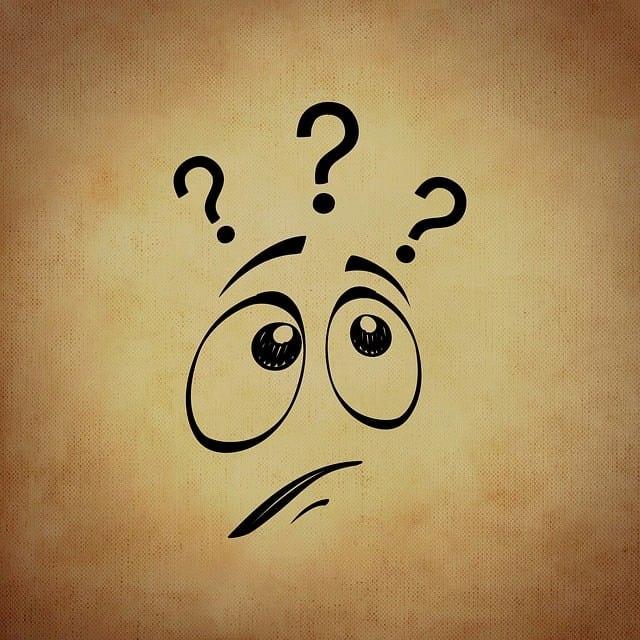
GYIK
Miért kapok folyamatosan hibaüzeneteket a ChatGPT-nél?
Hibaüzenetek hálózati problémák, nagy forgalom vagy problémás bemenet miatt fordulhatnak elő. A hibaelhárítási lépések követésével a legtöbb probléma megoldható.
Hogyan kerülhetem el a jövőben a hibákat a ChatGPT-n?
Biztosítson stabil internetkapcsolatot, használjon világos és tömör felszólításokat, és kerülje a túl sok kérést rövid időn belül.
Mit tegyek, ha a ChatGPT-nél továbbra is fennáll a probléma?
Ha a probléma továbbra is fennáll, kérjük, lépjen kapcsolatba az OpenAI ügyfélszolgálatával, vagy keresse fel a súgóközpontot további segítségért.
